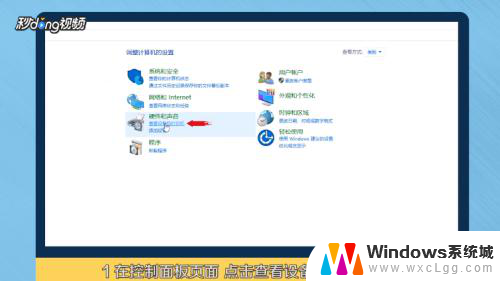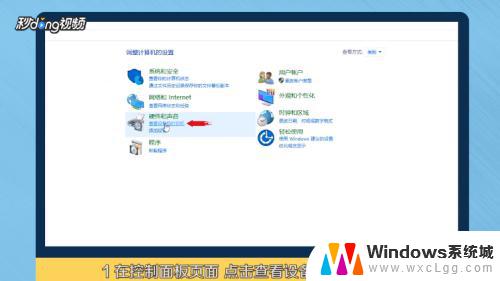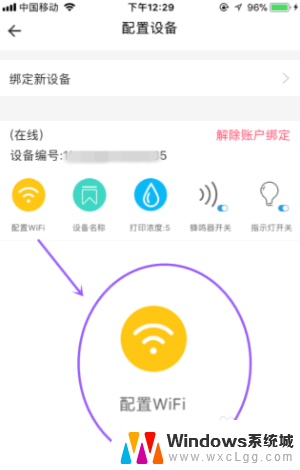惠普打印机如何重新连接 如何在电脑上设置惠普打印机
更新时间:2024-01-21 18:03:11作者:xtliu
如今打印机已经成为我们日常工作和生活中不可或缺的一部分,而惠普打印机作为市场上颇具口碑的一款产品,其性能和质量更是备受用户认可。有时候我们可能会遇到一些问题,如打印机与电脑的连接出现故障,或者需要在电脑上重新设置惠普打印机等。该如何解决这些问题呢?本文将为大家详细介绍惠普打印机如何重新连接以及在电脑上设置惠普打印机的方法。无论是办公还是家庭使用,掌握这些技巧将能够帮助我们更方便地使用惠普打印机,提高工作效率,享受便利的打印服务。
步骤如下:
1在“控制面板”页面,点击“查看设备和打印机”进入。 2选择“添加打印机”,点击“我所需的打印机未列出”。
2选择“添加打印机”,点击“我所需的打印机未列出”。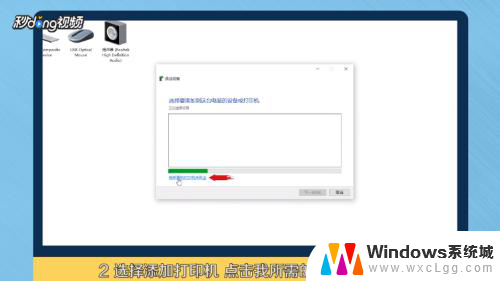 3选择“通过手动设置添加本地打印机或网络打印机”,点击“下一步”。
3选择“通过手动设置添加本地打印机或网络打印机”,点击“下一步”。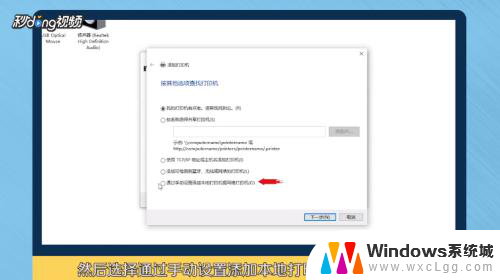 4点击“下一步”。选择已安装好的打印机,再点击“下一步”。
4点击“下一步”。选择已安装好的打印机,再点击“下一步”。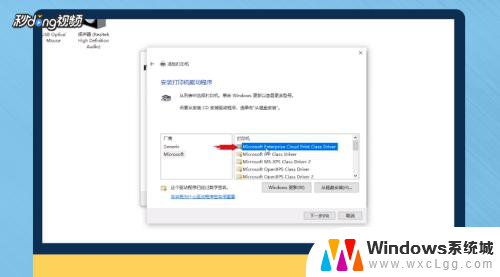 5点击“下一步”直至添加完成,点击“完成”即可在列表中看到打印机。
5点击“下一步”直至添加完成,点击“完成”即可在列表中看到打印机。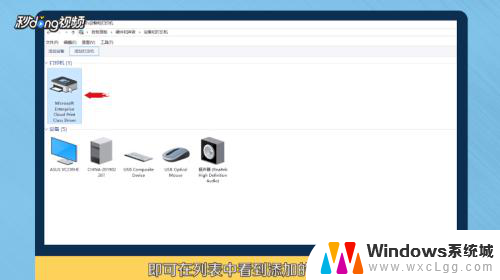 6总结如下。
6总结如下。
以上就是惠普打印机如何重新连接的全部内容,如果你遇到了这个问题,可以尝试按照以上方法来解决,希望这些方法对你有所帮助。